Подключите два компьютера к трем мониторам: повысьте эффективность с помощью док-станции KVM
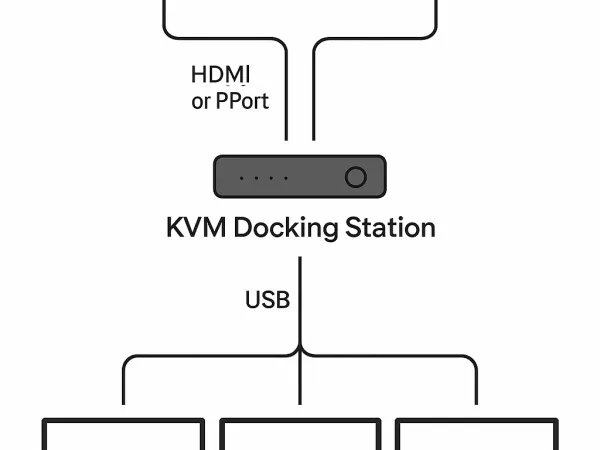
Управление системой из двух ПК может быть непростой задачей, особенно если вы хотите подключить обе системы к трём мониторам одновременно. Для гибридной работы, многозадачности или захватывающих игр система из нескольких мониторов не только эффектно выглядит, но и значительно повышает производительность и удобство использования.
В этом руководстве мы рассмотрим сложности подключения двух ПК к трем мониторам и объясним, как док-станция KVM упрощает этот процесс.

Распространенные проблемы при использовании конфигурации с несколькими мониторами и двумя ПК
Головная боль при управлении кабелями
Несколько мониторов — это множество кабелей. Без надлежащего планирования ваше рабочее место может быстро превратиться в запутанный клубок разъёмов HDMI, DisplayPort и USB-C.Переключение входов монитора
Ручное переключение входов монитора между ПК неэффективно и нарушает рабочий процесс.Проблемы управления периферийными устройствами
Совместное использование клавиатур, мышей и других периферийных устройств между двумя системами часто требует отключения и повторного подключения устройств, что отнимает много времени и неудобно.
Зачем использовать три монитора для двух компьютеров?
Повышенная производительность
Запускайте несколько приложений одновременно, не переключаясь постоянно между окнами. Идеально подходит для специалистов, управляющих отчётами, панелями мониторинга и потоками данных.Иммерсивный гейминг
Расширьте поле зрения на три экрана для гоночных игр, авиасимуляторов или любого жанра, в котором используется панорамная графика.Упрощенное управление двумя ПК
Легко переключайтесь между рабочим и личным ПК, используя тот же массив мониторов и периферийных устройств.
Ключевые моменты перед настройкой
Совместимость оборудования
Убедитесь, что ваш ПК поддерживает несколько выходов мониторов, а док-станция KVM поддерживает необходимые порты (HDMI, DisplayPort, USB-C).Разрешение и частота обновления
Если вы используете мониторы с разрешением 4K или высокой частотой обновления (144 Гц или 165 Гц), убедитесь, что док-станция поддерживает их, чтобы избежать задержек или проблем с качеством изображения.Переключение периферийных устройств USB
Ищите док-станцию KVM, которая позволяет вам переключать клавиатуру, мышь и аксессуары одним нажатием кнопки.Дополнительные аксессуары
В зависимости от вашей настройки вам могут понадобиться дополнительные кабели или адаптеры — планируйте заранее.
Как подключить два компьютера к трем мониторам с помощью док-станции KVM
Шаг 1: Выберите подходящую док-станцию KVM
Выберите док-станцию, которая поддерживает подключение двух ПК и трех внешних мониторов с поддержкой частоты обновления 4K при 144 Гц или выше для плавного изображения.
Шаг 2: Подключите мониторы к док-станции
Используйте HDMI, DisplayPort или USB-C для подключения трех мониторов к док-станции KVM.
Шаг 3: Подключите ПК
Подключите оба компьютера к соответствующим портам док-станции. Док-станция KVM обнаружит их и позволит переключаться между системами.
Шаг 4: Подключите периферийные устройства
Подключите клавиатуру, мышь и USB-устройства к док-станции для удобного обмена данными.
Шаг 5: Включите и начните использовать
Подключив всё необходимое, просто включите свои системы. Переключайтесь между компьютерами с помощью кнопки на док-станции или горячей клавиши — замена кабелей не требуется.
Заключение
Подключение двух ПК к трём мониторам не должно быть сложным. С правильной док-станцией KVM вы сможете создать удобную, эффективную и мощную многомониторную систему — будь то для продуктивной работы, гибридной работы или захватывающих игр.
В компании wfyear мы разрабатываем док-станции, которые упрощают сложные рабочие процессы и максимально эффективно используют ваше рабочее пространство. Если вы хотите оптимизировать конфигурацию из двух ПК и раскрыть весь потенциал трёх мониторов, док-станция Wfyear KVM — это именно то, что вы искали.